VLC Media Player voor Mac Windows Review en Best Player Alternative
Wanneer de standaardspeler zoals QuickTime Player op Mac of Windows Media Player op pc uw mediabestanden niet kan openen vanwege compatibiliteitsproblemen. Je hebt een speler van een derde partij nodig om ze te spelen. In dat geval, VLC mediaspeler is altijd een goede optie voor jou.
VLC is een van de meest populaire spelers voor mediabestanden die de meeste multimediabestanden, dvd's, audio-cd's, vcd's en streamingbestanden kan ondersteunen. VLC mediaspeler biedt verschillende versies voor gebruikers om video's en audio af te spelen op Windows 10/8/7 pc, Mac, Linux-computer en draagbare iOS / Android-apparaten.

U vraagt zich misschien af of VLC veilig en beter is dan Windows Media Player of QuickTime. Meer weten over VLC? Daarom geven we u graag een gedetailleerd overzicht VLC mediaspeler review U kunt de belangrijkste functies van VLC leren kennen en leren hoe u deze kunt gebruiken. Bovendien introduceren we u de beste alternatieven van 3 voor de VLC-mediaspeler.
Deel 1. VLC Media Player Review
VLC mediaspeler is een gratis en open source platformonafhankelijke multimediaspeler die bijna alle video- en audioformaten ondersteunt. Het biedt alles wat je nodig hebt van een player-tool. Hiermee kunt u mediabestanden afspelen in alle populaire video- en audioformaten, zoals MPEG-2, MPEG-4, H.264, MOV, AVI, FLV, MKV, WebM, WMV, MP3, AAC, M4A en meer.
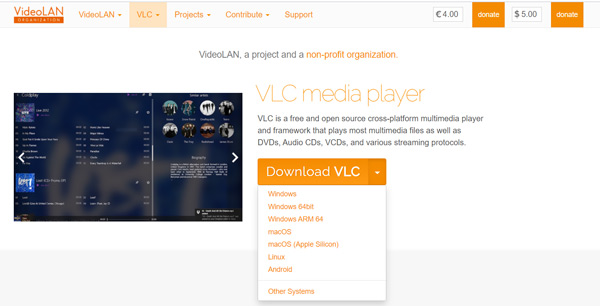
VLC-mediaspeler vereist geen extra codecs voor het afspelen. Het heeft de mogelijkheid om het afspelen van video en audio te optimaliseren op basis van uw apparaat. VLC is op de meeste platforms ontworpen met hardwaredecodering. Bovendien biedt het de meest complete functieset over de video, ondertitelsynchronisatie, verschillende video- en audiofilters, interface-skins en een grote bibliotheek met add-ons.
Naast de basis afspeelfunctie heeft VLC media player nog vele andere extra handige functies. Het biedt gebruikers een streamingdienst. Wat nog belangrijker is, al deze uitgebreide formaatondersteuning, streaming, downloaden en nog veel meer functies zijn volledig gratis. Er is geen spyware, geen advertenties en geen gebruikerstracking.
Deel 2. Hoe VLC Media Player te gebruiken
Uit de bovenstaande VLC-mediaspelerrecensie kunt u de basisfuncties ervan kennen. Zoals hierboven vermeld, biedt VLC verschillende versies die u op verschillende apparaten kunt gebruiken. U kunt naar de officiële site navigeren en vervolgens gratis een geschikte versie downloaden op uw Windows 10/8/7 pc, Linux of Mac-computer. Als u de VLC-mediaspeler op een draagbaar iOS / Android-apparaat wilt gebruiken, gaat u naar de App Store of Google Play Store om het te installeren.
Als u mediabestanden wilt afspelen met de VLC-mediaspeler, kunt u deze openen en vervolgens op het Media menu. Kies in de vervolgkeuzelijst het Bestand openen optie. Nu kunt u uw video of audio gemakkelijk selecteren en afspelen. Hier kunt u ook een bestand naar het programmavenster slepen en neerzetten om het af te spelen.
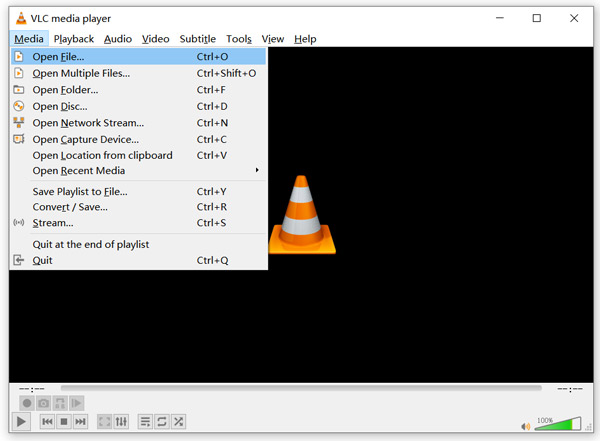
Zoals je kunt zien, kun je met VLC ook online video's streamen. U kunt de Stroom optie, klik op de Netwerk tabblad en voer vervolgens de netwerk-URL in. Vervolgens kunt u op het Spelen om de video te analyseren en af te spelen.
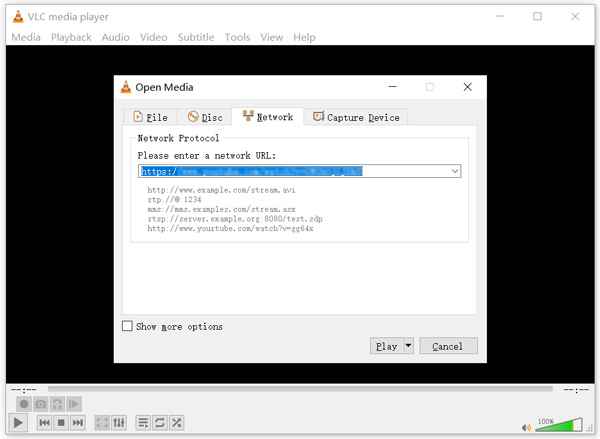
Deel 3. Top 3 alternatieven voor VLC Media Player
Naast de VLC-mediaspeler wordt er een groot aantal video- en audiospeelhulpmiddelen op de markt aangeboden waaruit u kunt kiezen. Hier in dit deel laten we je graag kennismaken met 3 geweldige VLC-alternatieven.
Blu-ray-speler van Tipard
Blu-ray-speler is een geweldige alternatieve tool voor de VLC-mediaspeler die meer video- en audioformaten ondersteunt. Het heeft de mogelijkheid om uw mediabestanden af te spelen in alle veelgebruikte video- en audioformaten zoals MP4, MOV, FLV, AVI, TS, MTS, M2TS, WebM, WMV, MXF, MKV, AAC, M4A, MP3, APE, FLAC , en meer. Net als bij VLC, kunt u hiermee ook rechtstreeks dvd-schijven, dvd-mappen en ISO-bestanden openen en bekijken.
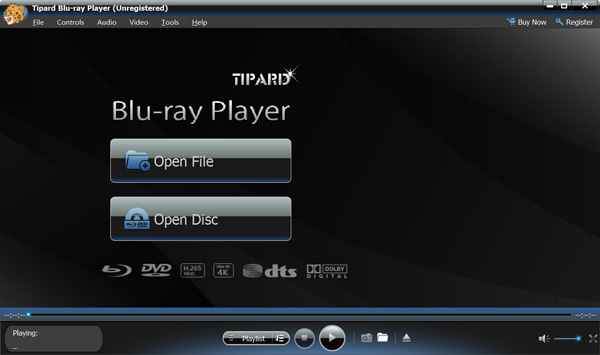
Dit VLC-alternatief ondersteunt het afspelen van Blu-ray-schijven, Blu-ray-mappen en ISO-beeldbestanden. Hiermee kunt u alle Blu-ray-schijven onbeperkt afspelen, zelfs voor sommige nieuw uitgebrachte buitenlandse films. Het ondersteunt in hoge mate 4K UHD en 1080p / 720p HD-video's. Naast de standaard afspeelfunctie is Blu-ray Player ook ontworpen met vele andere handige functies, zoals instellingen voor ondertitels en audiotracks, snapshot, acceleratietechnologie, DTS-HD Master Audio en Dolby TrueHD en meer.
GOM Player
GOM Player is een gratis en veelzijdige videospeler die is ontworpen met een enorme reeks geavanceerde functies. Als alternatief voor een VLC-mediaspeler ondersteunt het in hoge mate alle populaire mediabestandsindelingen, waaronder MP4, MOV, FLV, MKV, AVI, MP3, AAC en meer. Het is compatibel met indrukwekkende video- en audiosynchronisatie.
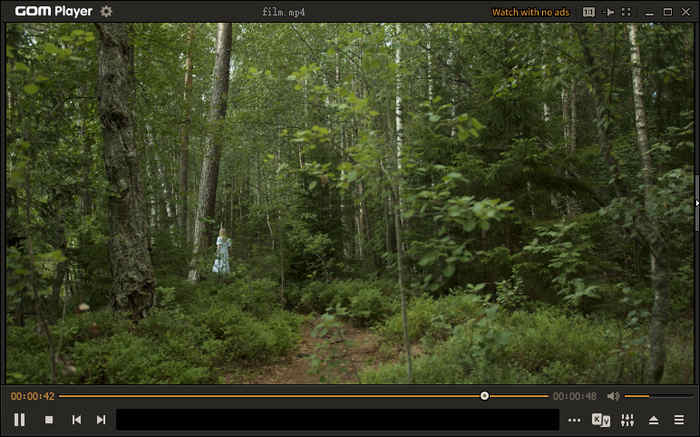
Als u een Windows-versie van GOM Player gebruikt, mag u codecs vinden en beschadigde bestanden afspelen. Het kan automatisch codec downloaden van internet om uw mediabestanden beter af te spelen. GOM Player verzamelt al 10 jaar filmondertitels en kan automatisch geschikte ondertitels voor de afgespeelde film zoeken en synchroniseren. U krijgt de volledige controle over het afspelen. U kunt aangepaste video-effecten maken en de afspeelsnelheid vrij aanpassen.
kmplayer
kmplayer is een populaire mediaspeler die kan werken als een geweldig alternatief voor de VLC-mediaspeler. Het is compatibel met alle populaire video- en audioformaten zoals MP4, MOV, FLV, 3GP, OGG en MKV enzovoort. Het is ontworpen met een geavanceerd bibliotheekbeheersysteem. U kunt er gemakkelijk grote afspeellijsten in beheren.
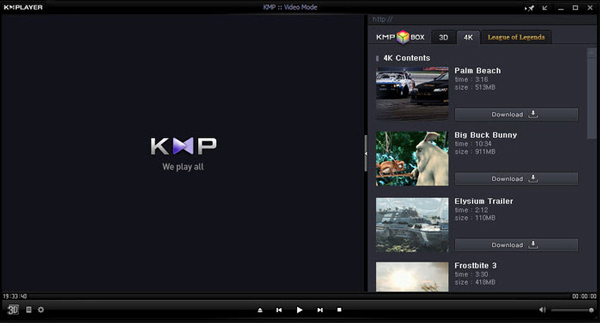
KMPlayer heeft de equalizerfunctie om u te helpen bij het aanpassen van audio-effecten en om beter van de audio te genieten. In vergelijking met de VLC-mediaspeler is KMPlayer uitgerust met krachtigere netwerkfuncties. Hiermee kunt u verschillende video's en muziek die u leuk vindt, zoeken en afspelen. U kunt ook de ondertitelinstellingen aanpassen, zoals de grootte, kleur en positie van de ondertitel. KMPlayer biedt alleen versies voor Windows, iOS en Android. Er is voorlopig geen Mac-versie.
Deel 4. Veelgestelde vragen over VLC Media Player
Is VLC beter dan Windows Media Player?
Over het algemeen is de VLC-mediaspeler inderdaad beter dan Windows Media Player en QuickTime Player. U moet weten dat, of u nu Windows Media Player op een Windows-computer gebruikt of QuickTime op Mac gebruikt, u gemakkelijk te maken kunt krijgen met niet-ondersteunde formaat- en codec-problemen. Bovendien heeft VLC meer functies dan Windows Media Player.
Kan VLC dvd's afspelen vanuit elke regio?
Ja. De VLC-mediaspeler kan dvd's uit elke regio afspelen, zolang de firmware op de schijf is ontgrendeld voor regiovrij.
Hoe video's combineren in VLC-mediaspeler?
Naar combineer video's samen in VLC, moet u op het Media-menu klikken en vervolgens de optie Meerdere bestanden openen kiezen. Importeer de videoclips die u wilt samenvoegen naar VLC. Klik daarna opnieuw op het Media-menu en selecteer de optie Converteren / Opslaan. Je kunt het gebruiken om je video's samen te combineren.
Conclusie
We hebben het vooral over gehad VLC mediaspeler in dit bericht. Ik hoop dat je na het lezen van deze pagina meer informatie over VLC kunt leren. Voor meer vragen over VLC kunt u een bericht achterlaten.







